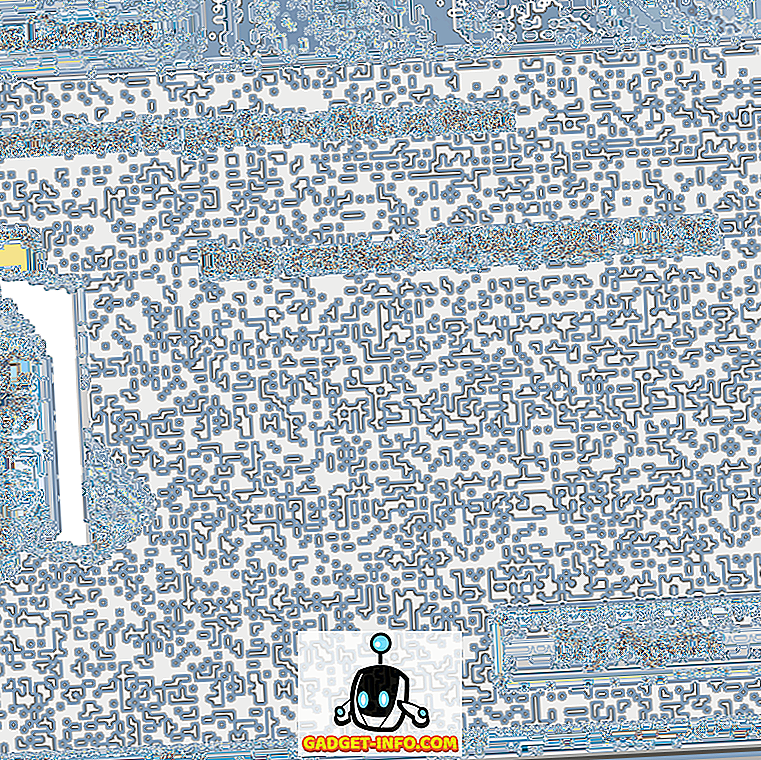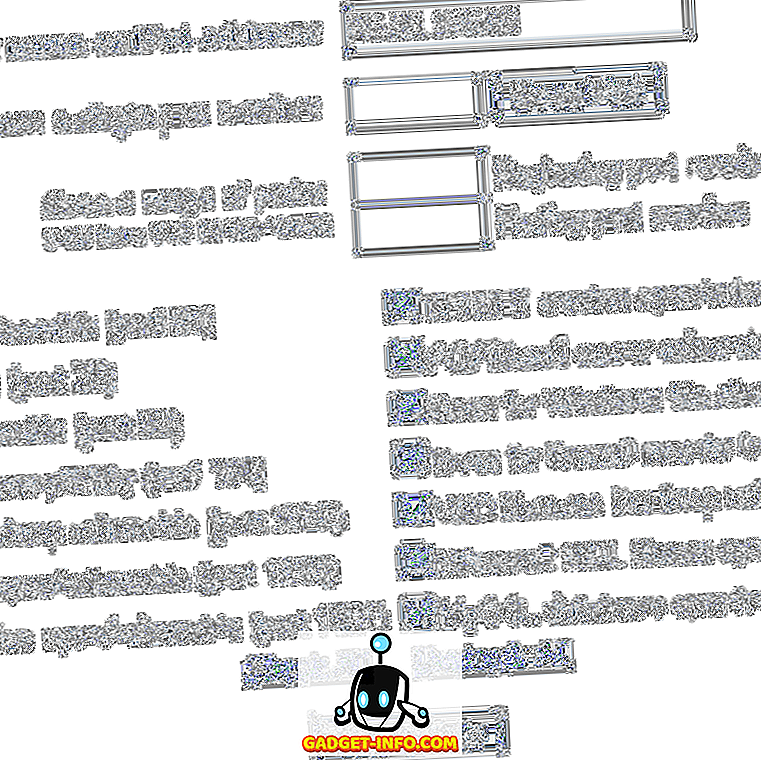Jos on olemassa yksi asia, jonka Android tekee paremmin kuin mikään muu mobiilikäyttöjärjestelmä, sen mukauttaminen. Jos käytössäsi on juurtunut laite, voit tehdä sen melko paljon. Jopa ilman root-käyttöoikeutta Android antaa käyttäjille mahdollisuuden muokata puhelinta loputtomasti. Google Pixelin ja nyt Galaxy S8: n avulla olemme nähneet joitakin todella viileitä navigointipalkin kuvakkeita, ja vaikka nämä kuvakkeet eivät ole käytettävissä muissa laitteissa, se ei tarkoita, että emme voi muokata navigointipalkkia saadaksesi kuvakkeita kuten että. Jos siis haluat mukauttaa Android-puhelimesi navigointipalkkiin, joka näyttää Pixelistä tai S8: sta, voit määrittää mukautetut navigointipalkin kuvakkeet Androidissa:
Mukautetun navigointipalkin asentaminen ja asentaminen
Saat mukautetun navigointipalkin kuvakkeet Androidissa hyvin helposti, sinun tarvitsee vain sovellus nimeltä " Custom Navigation Bar " (vapaa). Kun olet asentanut sen, toimi seuraavasti:
- Käynnistä sovellus ja napauta ”Aloita aloitus” . Tämä vie sinut näyttöön, jossa on ohjeet siitä, miten sovelluksen käyttöoikeudet voivat muuttaa puhelimen navigointipalkin kuvakkeita. Tarvitset ADB: n, joten liitä puhelin kannettavaan tietokoneeseen ja salli USB-virheenkorjaus.
- Käynnistä terminaali (tai CMD Windowsissa) ja kirjoita seuraavat komennot:
adb shellpm grant xyz.paphonb.systemuituner android.permission.WRITE_SECURE_SETTINGS
- Kun olet tehnyt sen, sovelluksen keltainen näyttö muuttuu vihreäksi, mikä tarkoittaa, että sovelluksella on tarvittavat oikeudet. Napauta oikeaa nuolta. Sinun tulee suorittaa yhteensopivuustesti puhelimeesi. Kosketa vain " Käynnistä ".
Aseta mukautetut navigointipalkin kuvakkeet
Nyt kun olet määrittänyt mukautetun navigointipalkin sovelluksen, voit toistaa asetuksia ja muuttaa puhelimen navigointipalkin kuvakkeita. Esittelyä varten muutan Nexus 5X: n kuvakkeet Galaxy S8: n kuvakkeisiin. Sinun on ladattava kuvakkeet, jotka löytyvät helposti internetistä. Kun sinulla on se, noudata seuraavia ohjeita:
- Käynnistä sovellus ja napauta ” Navigointipalkki ”. Napauta tässä kohdassa “ Kokeellinen Tweaks ”.
- Napauta " Takaisin " -kohdassa " Tyyppi " ja valitse " Keycode ".
- Paina sitten " Takaisin " -kohdassa " Keycode " ja valitse " Takaisin ".
- Napauta sitten ” Ikoni ”, selaa alas ja napauta ” Selaa tiedostoa… ”.
- Valitse ladattu kuva takaisin-näppäimelle ja napauta ” Ok ”.
- Toista prosessi jokaisella navigointipalkin painikkeella ja valitse sopivat kuvat. "Koti" -näppäimen tunnuskoodi on "Koti", ja "Viimeaikaiset sovellukset" -näppäimellä on "App Switch" .
Kun olet tehnyt sen, navigointipalkissa pitäisi olla haluamasi kuvakkeet. Tutustu tähän Nexus 5X: ään navigointipalkilla, joka näyttää Galaxy S8: sta tai mitä muuta haluat.
Mukautetun navigointipalkin sovelluksessa on myös useita esiasetettuja teemoja. Ne ovat kuitenkin käytettävissä vain sovelluksen Pro-versiossa, joka maksaa sinulle noin $ 1, 99.
Mukauta navigointipalkkia mukautetun navigointipalkin avulla
Custom Navigation Bar on erittäin tehokas sovellus, jonka avulla voit muokata navigointipalkkiasi täysin. Voit muuttaa haluamaasi kuvakkeita mukautettuihin kuvakkeisiin tai käyttää sovelluksen esiasetetuissa teemoissa sovelluksen eri näkymää navigointipalkkiin yhdellä napautuksella. Sovelluksessa on myös paljon muita ominaisuuksia, ja se on ehdottomasti kokeilemisen arvoinen. Kuten aina, jos tiedät jonkin muun, helpomman tavan muuttaa Android-laitteen navigointipalkin ulkoasua, ilmoita siitä alla olevista kommenteista.